HP:s återställningsskiva är en säkerhetskopia av ditt systemlösenord som gör att du kan logga in på din HP-dator om du någonsin glömmer ditt Windows-lösenord. Det är en enkel procedur med steg-för-steg-instruktioner som du måste följa för att skapa en HP-återställningsskiva och sedan använda den när det bedöms nödvändigt.
- Del 1. Hur man skapar HP Password Reset Disk
- Del 2. Hur man använder ett lösenord HP Reset Disk på Windows
Del 1. Hur man skapar HP Password Reset Disk
Metod 1: Använd guiden Glömt lösenord
1. Logga in på ditt Windows via lokalt konto.
2. Nu måste du ansluta ett formaterat USB-minne till ditt system.
3. Öppna sedan " Kontrollpanel " och klicka på " Användarkonton" och igen "Användarkonton ".
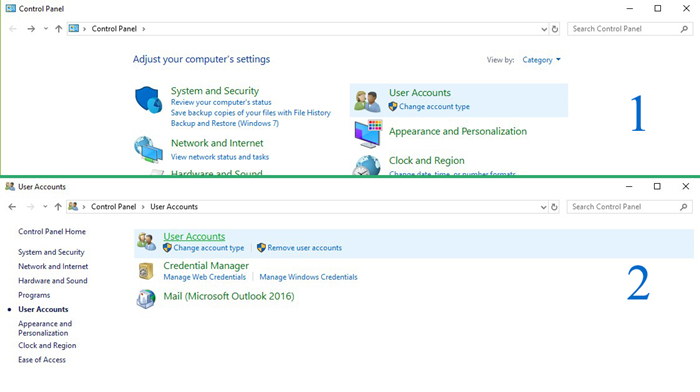
4. Klicka sedan på " Skapa en disk för lösenordsåterställning " från panelen på vänster sida. Fönstret Glöm lösenordsguiden kommer att dyka upp.
5. Klicka nu på knappen "Nästa".
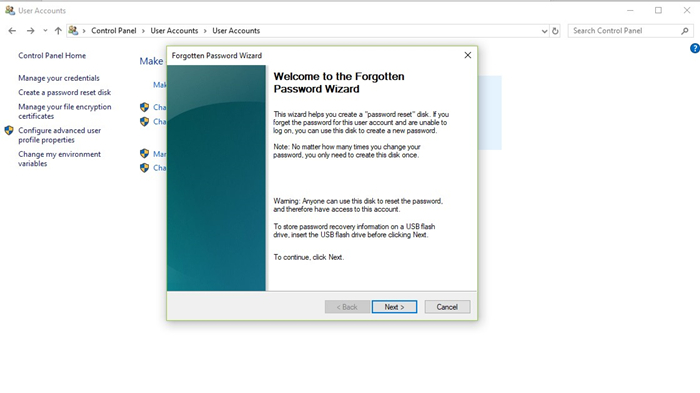
6. I nästa fönster välj USB-disken från rullgardinsmenyn och klicka på " Nästa " knapp.
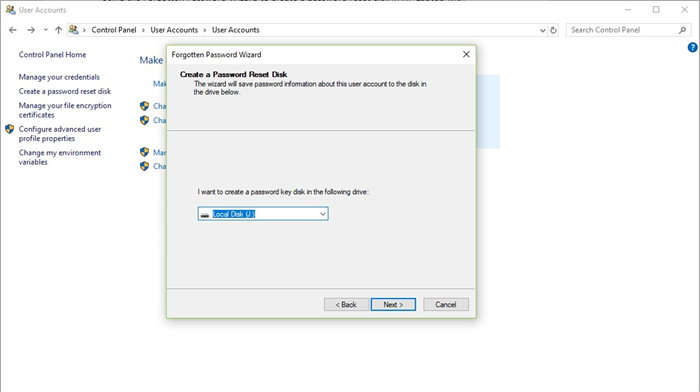
7. Efteråt måste du ange aktuellt lösenord i " Aktuellt lösenord för användarkonto " textfält och klicka återigen på " Nästa ".
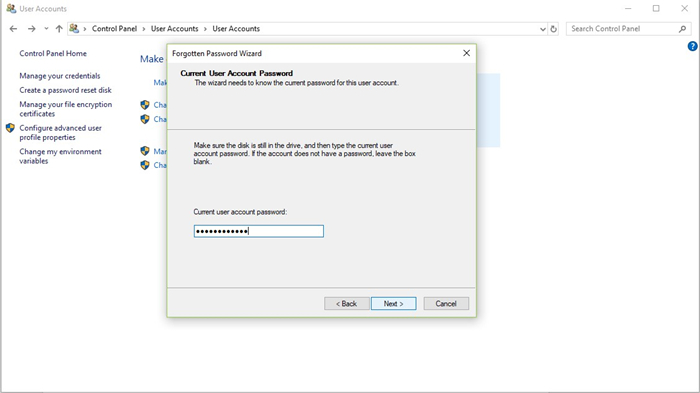
8. Lösenordsåterställningsdiskprocessen börjar skriva data på din USB-flashenhet, när du är klar klickar du på " Nästa " och " Avsluta " i nästa fönster.
9. Nu kan du säkert koppla ur ditt USB-minne och använda det när du glömt Windows-lösenordet .
Metod 2: Skapa en Microsoft Recovery USB-enhet
1. Anslut en tom USB-enhet till datorn, minst 32 GB flash-enhet rekommenderas
2. Skriv nu " Skapa återställningsenhet " i Windows sök och klicka på " Ja " när man tillfrågas om lov.
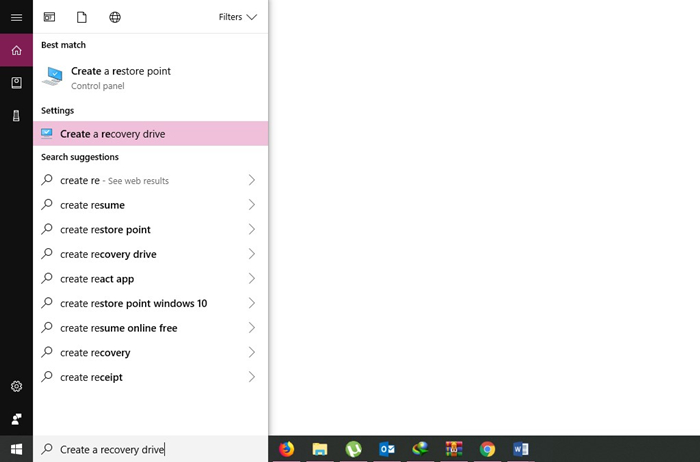
3. I nästa fönster klickar du på "Nästa", så kommer processen att ta några sekunder att utvärdera Windows.
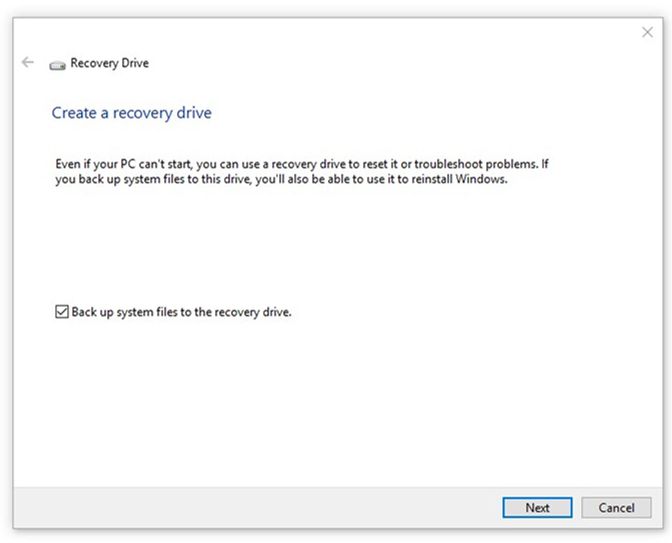
4. Välj sedan det USB-minne du vill använda för återställning och klicka sedan på " Nästa ".
5. Ett annat fönster öppnas och ber om bekräftelse, klicka bara på "Skapa".
6. Vänta nu tills processen är klar och klicka på "Klar" och koppla ur USB-minnet.
7. Se till att placera din HP-återställningsskiva på ett säkert ställe för senare användning.
Det är allt och du har en komplett återställningsskiva förberedd från ditt installerade Windows. Det är en klar att använda backup av ditt system i händelse av nödsituationer.
Del 2. Hur man använder ett lösenord HP Reset Disk på Windows
Innan du fortsätter med att återställa ditt lösenord, se till att du har en återställnings-USB-flashenhet med dig och satt in den i din PC.
1. På Windows inloggningsskärm, klicka på " Återställ lösenord ".
2. Klicka på " Nästa " knapp.
3. Öppna sedan rullgardinsmenyn nedan " Lösenordsnyckelskivan finns i följande enhet " och välj din USB-enhet för återställning av lösenord .
4. Klicka sedan på knappen "Nästa".
5. Skriv nu ditt nya lösenord i båda fälten " Skriv ett nytt lösenord " och " Skriv ett nytt lösenord igen för att bekräfta " respektive.
6. I fältet "Skriv ett nytt lösenordstips" skriv ditt lösenordstips enligt ditt val.
7. Klicka sedan på "Slutför", och det är allt.
Lösenordet till ditt Windows-konto har nu återställts! Du kan använda ett nytt lösenord för att logga in på ditt konto. Det var en enkel och lätt procedur men om det på något sätt inte fungerar kommer PassFab 4WinKey säkert att vara till hjälp för.
Bonustips: Hur man återställer glömt HP-inloggningslösenord
Ovanstående är säkert till hjälp, men om du har glömt och det inte finns något sätt att återställa din HP-dators lösenord finns det en lösning som kallas PassFab 4 WinKey . Det är lätt att använda och kraftfull programvara som hjälper dig att återställa lösenordet och stöder Windows 7, 8 och 10.
Steg 1: Ladda ner och installera denna programvara på valfri dator och kör sedan programmet.
Steg 2: Anslut ett USB-minne till din dator och klicka på "Bränn" till skapa en återställningsskiva för Windows-lösenord med PassFab 4WinKey.

Steg 3: Sätt nu in detta USB-minne i din lösenordsskyddade HP-laptop.
Steg 4: Gå till BIOS-inställningarna och välj att starta i din återställningsskiva som skapats tidigare.
Steg 5: När du har startat om och startat om i USB-enheten har du möjlighet att återställa lösenordet, ta bort ett konto och till och med skapa ett nytt konto. Det är så lätt.

Steg 6: När du är klar med ditt val, klicka på "Nästa" för att bekräfta och starta sedan om din HP-dator och använd din nya inloggningsinformation för att logga in på ditt konto.

Vi har försökt svara på din fråga "hur man skapar en HP lösenordsåterställningsdisk ?" på ett detaljerat sätt och steg för steg tutorials. Dessa ovan nämnda metoder kommer säkert att hjälpa dig att lösa problemet genom att återställa ditt HP-lösenord, speciellt PassFab 4WinKey är perfekt att använda i alla situationer och var som helst med lätthet.